来源:www.laomaotao.org 时间:2020-05-27 13:15
readyboost能够提高windows系统的性能,是一项非常不错的新技术,但是最近有位win10系统用户反映,自己的电脑无法启动readyboost功能了,用户不知道怎么解决,为此非常苦恼,那么win10系统无法启动readyboost功能怎么办呢?今天为大家分享win10系统无法启动readyboost功能的解决方法。
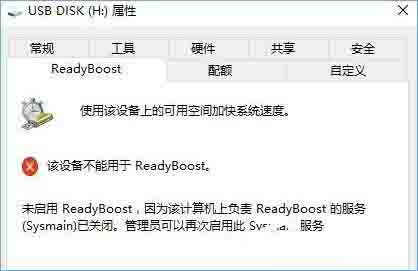
无法启动readyboost功能解决方法:
1、首先,按Win+R组合快捷键,在打开运行,在框中输入services.msc点击确定打开服务;如图所示:
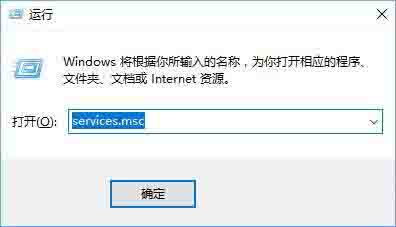
2、然后,在打开服务后却找不到sysmain 的服务,找到了superfetch服务,它的描述是维护和提高一段时间内的系统性能,当时它是被禁用的状态吗;如图所示:

3、在将superfetch服务的启动类型修改为自动,在点击应用,点击启动;如图所示:
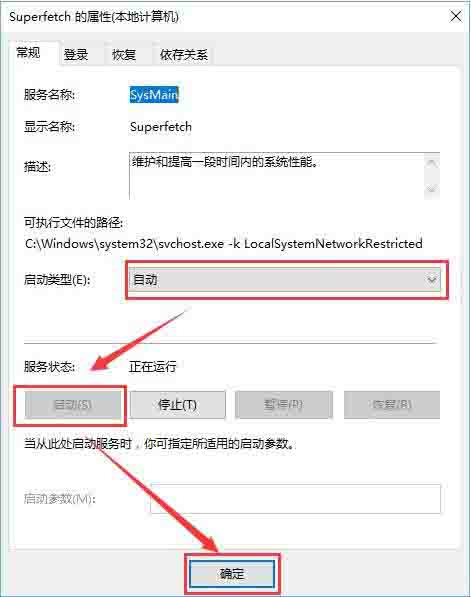
4、启动之后,在我的U盘里右键单击,最后在弹出的对话框里点击属性,点击ReadyBoost即可进行设置了。
关于win10系统无法启动readyboost功能的操作方法就为小伙伴们详细分享到这里了,如果用户们使用电脑的时候碰到了同样的问题,可以参考以上方法步骤进行操作哦,希望本篇教程对大家有所帮助,更多精彩教程请关注新毛桃官方网站。
责任编辑:新毛桃:http://www.laomaotao.org